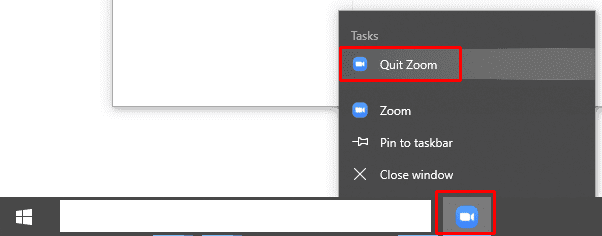Yksi Skypen historian ärsyttävimmistä ominaisuuksista oli se, että jos painat x-kuvaketta oikeassa yläkulmassa sulkeaksesi ohjelman, se minimoituu ilmaisinalueelle sen sijaan, että se poistuisi kuten kaikki muutkin ohjelmoida. Vasta suhteellisen äskettäin Microsoft lisäsi Skypeen vaihtoehdon, jonka avulla voit muuttaa tämän käyttäytymisen vastaamaan kaikkia muita Windows-sovelluksia.
Turhauttavaa kyllä, Zoom on vieläkin epätasapainoisempi tavallisen Windowsin käyttökokemuksen kanssa tässä suhteessa. Oletuksena, jos painat "x"-kuvaketta, zoomaus pienenee ilmaisinalueelle. Voit muuttaa tätä käyttäytymistä; Voit kuitenkin muuttaa sen vain pienentämään sen sijaan tehtäväpalkkiin. Tämä on parannus, koska sen avulla on helpompi huomata, että Zoom ei sulkeutunut, mutta se ei silti korjaa ongelman ja mukaudu kunnolla tavalliseen Windows-käyttökokemukseen poistumalla ohjelmasta.
Jos haluat muuttaa x-kuvakkeen toimintaa minimoidaksesi Zoomin tehtäväpalkkiin järjestelmän sijaan, sinun on mentävä Zoomin asetuksiin. Pääset asetuksiin napsauttamalla oikeassa yläkulmassa olevaa käyttäjäkuvaketta ja napsauttamalla sitten "Asetukset".
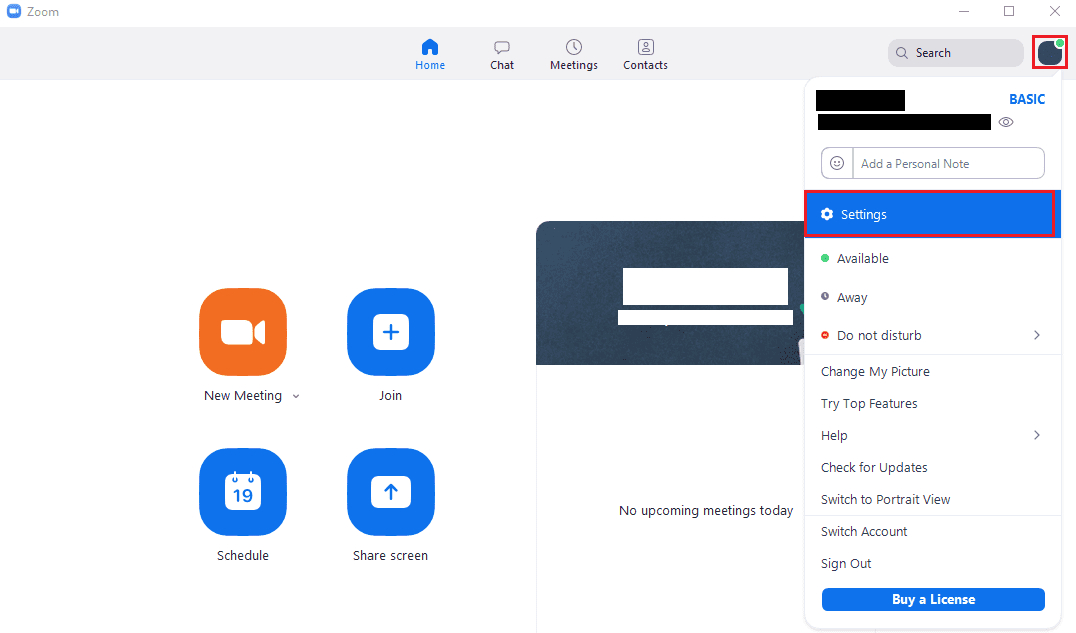
Kun olet asetuksissa, poista valinta "Yleiset"-välilehden toisesta valintaruudusta "Kun suljetaan, minimoi ikkuna ilmoitusalueelle tehtäväpalkin sijaan". Kun tätä vaihtoehtoa ei ole valittu, Zoom pienentää tehtäväpalkkiin ilmaisinalueen sijasta, kun "x"-kuvaketta napsautetaan.
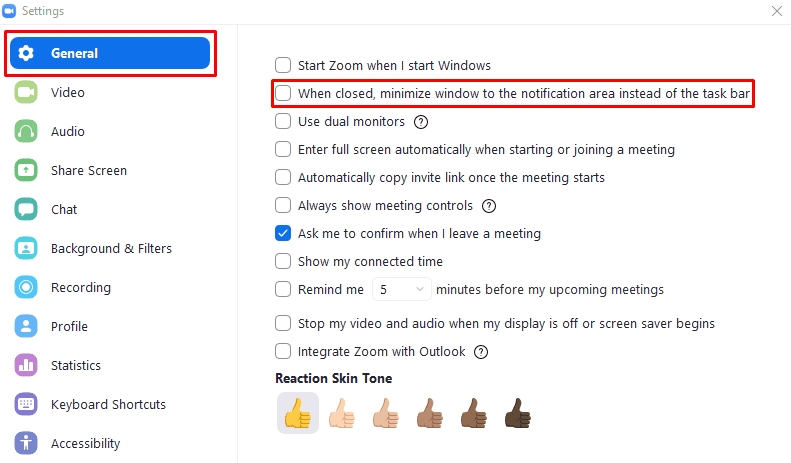
Voit todella sulkea Zoomin napsauttamalla hiiren kakkospainikkeella tehtäväpalkissa tai ilmaisinalueella olevaa Zoomaa ja napsauttamalla sitten "Lopeta zoom".